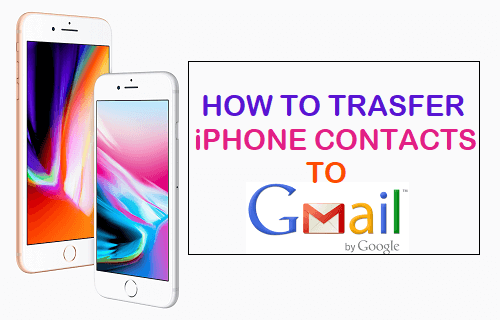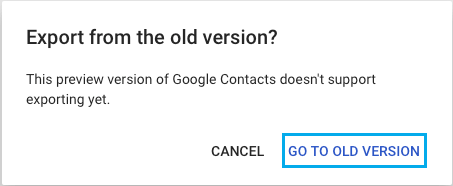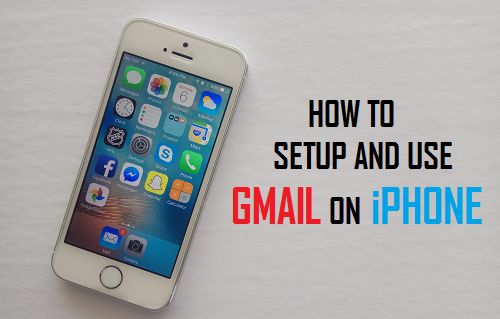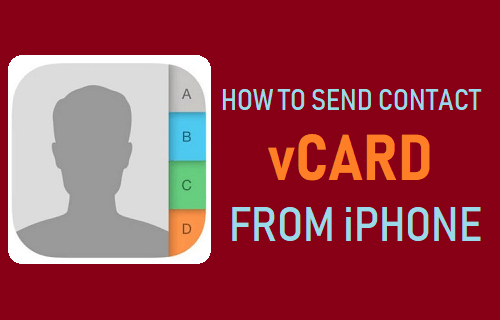En caso de que estés buscando una forma de transferir Contactos de iPhone a Gmail, a continuación encontrarás dos métodos diferentes para transferir Contactos de iPhone a tu cuenta de Gmail.
1. Transferir contactos de iPhone a Gmail mediante la configuración
La forma más sencilla de transferir los contactos de iPhone a Gmail es añadir tu cuenta de Gmail a iPhone y, a continuación, sincronizar los contactos de iPhone con tu cuenta de Gmail.
1. Abra Configuración en su iPhone
2. En la pantalla Configuración, desplácese hacia abajo y pulse sobre la opción Cuentas y Contraseña.
3. En la pantalla Cuentas y contraseña, pulse sobre la opción Añadir cuenta.
4. En la siguiente pantalla, pulse sobre Google.
5. En las dos pantallas siguientes, introduzca el nombre de usuario y la contraseña de su cuenta de Gmail y pulse Siguiente.
6. En la siguiente pantalla, deslice los contactos a la posición ON.
En caso de que no veas la pantalla anterior, pulsa en Ajustes> Cuentas y Contraseña> Gmail> En la siguiente pantalla, mueve el control deslizante Contactos a la posición ON.
2. Transferir contactos de iPhone a Gmail mediante iCloud
Otra forma fiable de transferir Contactos de iPhone a Gmail es sincronizar Contactos de iPhone a iCloud, descargar Contactos de iCloud a la computadora como archivo.VCF e importar este archivo a tu cuenta de Gmail.
1. Sincronizar los contactos de iPhone con iCloud
De forma predeterminada, los contactos de iPhone están configurados para sincronizarse con iCloud (a menos que hayas desactivado esta opción). Sigue los pasos que se indican a continuación para asegurarte de que los contactos de iPhone se están sincronizando con iCloud.
1. Pulse sobre Configuración> ID de Apple.
2. En la pantalla de ID de Apple, pulse sobre iCloud.
3. En la pantalla de iCloud, ponga el control deslizante Contactos en la posición ON.
Ahora que todos tus contactos de iPhone están sincronizados con iCloud, sigue estos pasos para descargar todos tus contactos de iPhone de iCloud al ordenador.
2. Descargar los contactos de iPhone de iCloud al ordenador
Sigue los siguientes pasos para descargar Contactos iPhone desde iCloud a tu ordenador en formato.VCF.
1. Usando su Mac o PC vaya a iCloud.com e ingrese a su cuenta de iCloud.
2. Una vez que esté en iCloud, haga clic en el icono Contactos.
3. En la siguiente pantalla, asegúrese de que la pestaña Todos los contactos esté seleccionada en el menú lateral.
4. A continuación, haga clic en el icono de Equipo situado en la esquina inferior izquierda de la pantalla y, a continuación, haga clic en la opción Seleccionar todo. Esto asegurará que todos tus contactos de iCloud estén seleccionados para su descarga en tu ordenador.
5. Con Todos los contactos seleccionados, haga clic de nuevo en el icono Equipo y seleccione la opción Exportar vCard.
Todos tus contactos de iCloud se descargarán en tu ordenador como un archivo.VCF. El siguiente paso es importar este archivo.VCF a tu cuenta de Gmail.
3. Importar contactos de iPhone de la computadora a Gmail
Sigue estos pasos para importar el archivo Contactos.VCF de iPhone a tu cuenta de Gmail.
1. Utilizando tu PC o Mac, inicia sesión en tu cuenta de Gmail.
2. Haga clic en la flecha hacia abajo y luego haga clic en Contactos en el menú desplegable.
3. En la pantalla Contactos de Google, haga clic en Más y, a continuación, en la opción Importar.
4. En caso de que la opción Importar aún no esté soportada, haga clic en Ir a la versión anterior en la ventana emergente.
5. En la interfaz de la versión antigua, haga clic en Más y luego en Importar en el menú desplegable.
6. En la siguiente pantalla, haga clic en el botón Elegir archivo, seleccione el archivo.VCF de su ordenador y haga clic en Importar.
Una vez importado el archivo.VCF, todos tus contactos de iPhone estarán disponibles en tu cuenta de Gmail.
Relacionado
- Cómo recuperar contactos borrados en iPhone o iPad
- Cómo activar No Molestar para Contactos Específicos en iPhone